萬盛學電腦網 >> 病毒防治 >> Mcafee8.5i 安裝使用設置詳解[圖文]
Mcafee8.5i 安裝使用設置詳解[圖文]
Mcafee的精髓就在於規則設置。只要訪問保護規則設置得好,幾乎可以說是能夠做倒百毒不侵。但它卻是所有殺軟中設置最為復雜,軟件界面也不太符合我們的使用習慣的軟件。不過由於它的異常優秀的防毒殺毒效果,卻值得推薦。
下面將逐步介紹McAfee VirusScan Enterprise 8.5i(最新的企業版本)的安裝、使用、及規則設置。
一、安裝
與其它軟件的安裝相似,雙擊安裝包中的setup.exe可執行文件,一路下一步即可完成安裝。其中有幾點需要注意一下: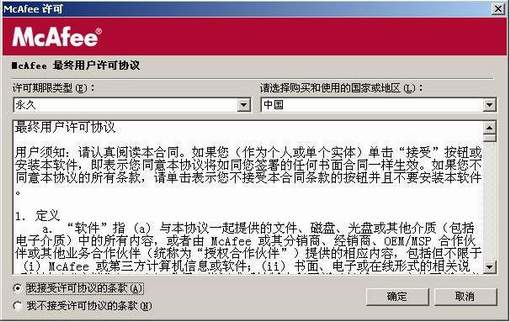
圖1
如(圖1)所示,在這裡“許可期限類型”可以選擇使用期限,點擊右側倒三角型按鈕,可以從下拉列表中進行選擇“一年、二年或者永久”。在“請選擇購買和使用的國家或地區”的下拉列表中可以選擇所在國家。
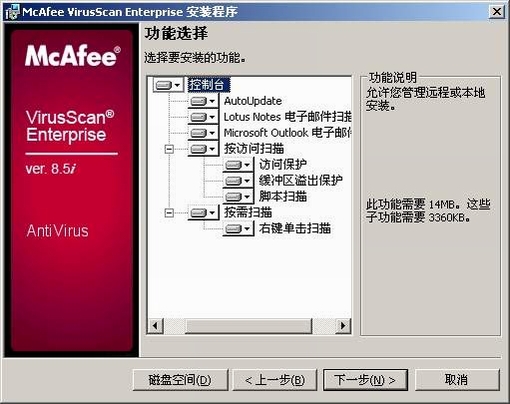
圖2
可以選擇典型安裝或者自定義安裝,典型安裝默認進行所有功能組件的最大化安裝。自寶義安裝,可以選擇安裝相關的組件,如(圖2)所示。兩種安裝方式都可以自定義安裝目錄。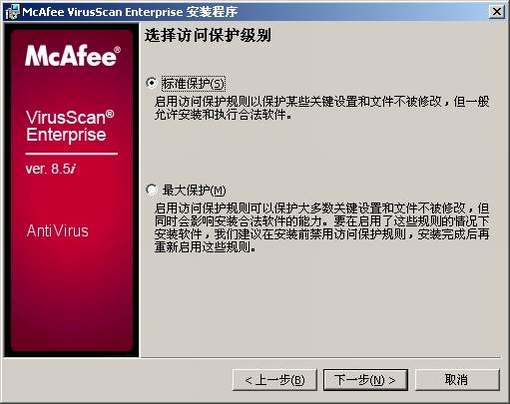
圖3
如(圖3)所示,安裝過程到這一步的時候,可以選擇按訪問保護的級別,標准保護或者最大保護。在這裡推薦選擇標准保護,在軟件安裝成功後,訪問保護規則仍然可以自行定義和修改的。
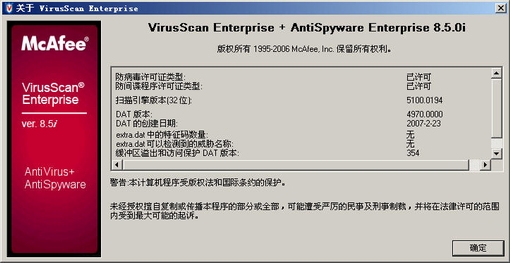
圖4
該軟件安裝完成後,不需要重新啟動電腦,即能使用。這是我第一個次碰到安裝完成無需重啟是殺毒軟件,覺得這真是一個進步。之前的8.0i版本安裝完成後需要重啟。如(圖4)所示,顯示的是“VirusScan Enterprise 8.5i”。
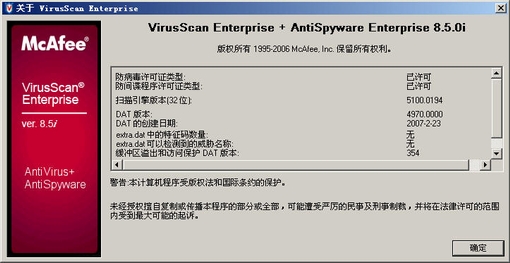
圖5
推薦安裝與之配套的Anti-Spyware Enterprise 8.5i 反間諜插件。安裝過程比較簡單,雙擊安裝包中的setup.exe一路點擊“下一步”即可完成安裝。成功安裝其反間諜插件後,查看軟件相關信息界面,如(圖5)所示,已經顯示為“VirusScan Enterprise +Anti-Spyware Enterprise 8.5i”。
二、設置
Mcafee的最大特點就是可以設置規則來防病毒(包括未知病毒)。
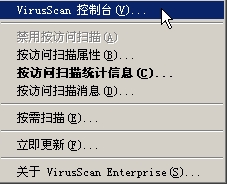
圖6
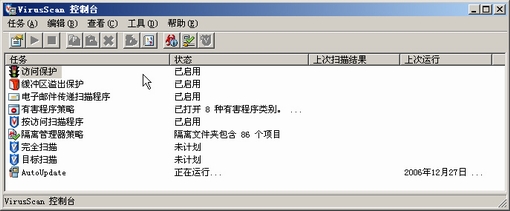
圖7
右擊Mcafee屏幕右下角圖標,選擇“VirusScan控制台(圖6),打開mcafee的控制台(圖7)。
1、訪問保護
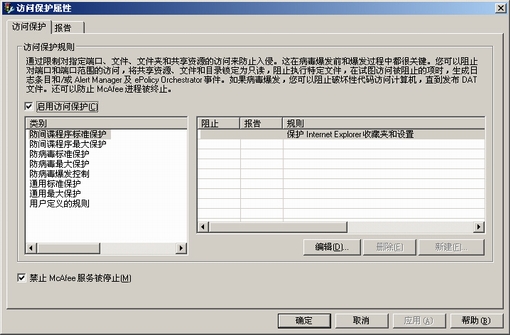
圖8
右擊“訪問保護”,選擇屬性,打開訪問保護屬性對話框。如(圖8)所示。從上至下共計八條。
⑴防間諜標准保護
規則裡僅有一項內容,設置如(圖8)所示,不建議勾選“阻止”和“報告”。其中“阻止”的意思就是對右邊所定義的規則進行保護,“報告”的意思就是當有操作觸犯了該規則的時候,進行記錄到報告,以方便我們查詢。如果啟用了該規則,雖然保護了IE收藏夾和設置不被更改,但同時也造成了另一個問題:那就是在浏覽器的收藏夾管理中將不可管理IE收藏夾(添加或者刪除其中的網址)。當然,如果到IE收藏夾文件夾中進行操作,是可以刪除收藏夾中的網址的,不過卻無法添加新的網址。是為遺憾!曾使用編輯對其規則的排除進程進行添加操作,添加IEXPLORE.EXE,無法解決如上問題。因此不推薦啟用該規則,同時使用傲游浏覽器,其能夠保護IE首頁不被修改,在一定程度上保證IE的安全。
⑵防間諜最大保護、防病毒標准保護
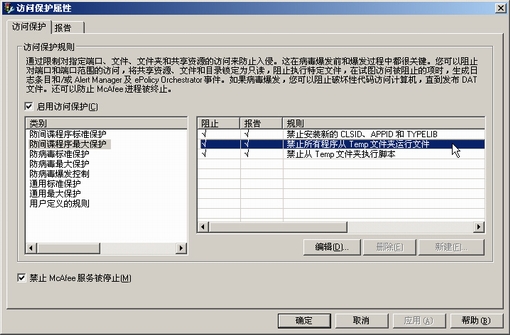
圖9
這兩項中的所有規則建議全部啟用阻止,並同時啟用報告。注意:其中防間諜最大保護中的“禁止用有程序從Temp文件夾運行文件”(圖9)可能會阻止一些正常程序的運行。
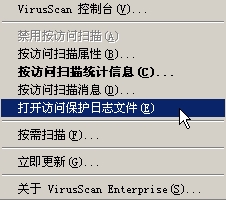
圖10
例如,啟用該阻止規則後,photoshop cs2不能啟動運行,提示錯誤。這個時候,就會發現mcafee在系統欄的圖標與之前相比,多了一層紅色的背景。這種狀態表示它是在提示,有操作觸犯了規則。那麼由此判斷是由於mcafee的規則阻止了軟件的正常運行。這個時候,我們可以右擊mcafee圖標,如(圖10)所示。發現多出了一項“打開訪問保護日志文件”(可與圖6做個比較),選擇它,打開訪問保護日志可以看到如下內容:
“2006-12-27 16:14:01 1092 CHINA-BCB1B2709\chenjian D:\Program Files\Adobe\Adobe Photoshop CS2\Photoshop.exe G:\temp\Adobelm_Cleanup.0001 防間諜程序最大保護:禁止所有程序從 Temp 文件夾運行文件”
依次是觸犯規則的時間、系統用戶、觸犯規則的程序、觸犯規則的程序試圖何種操作、哪一個規則阻擋了程序。由此可以看出,是“防間諜程序最大保護:禁止所有程序從 Temp 文件夾運行文件”這一規則阻擋了photoshop的正常運行。
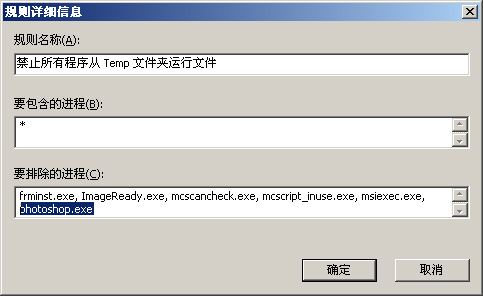
圖11
為了能夠正常使用photoshop,我們可以編輯規則,對進程進行排除。首先選擇“防間諜程序最大保護:禁止所有程序從 Temp 文件夾運行文件”規則(圖9),點擊下面的編輯。在規則詳細信息對話框中的“要排除的進程”中添加“photoshop.exe”如(圖11)所示,確定返回訪問保護屬性並點擊應用。至此排除進程設置完成。再運行photoshop一切正常。
提示:若其它的正常程序不能啟動或者運行不正常,可參考上面的方法查看日志,在相應阻擋規則的進程排除項中給以排除即可。啟用了哪一個阻擋規則,就應該啟用對應的報告。這樣的好處是在碰到問題的時候,方便查看和排除。若是不啟用報告,就算有操作觸犯了規則,也不會生成報告,那麼就無法進行查看和准確的排除了。
⑶防病毒最大保護
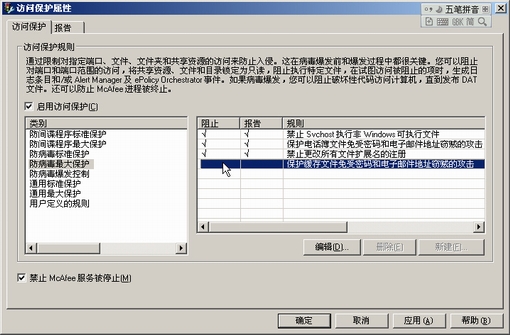
圖12
設置如(圖12)所示,“保護緩存文件免受密碼和電子郵件地址竊賊的攻擊”這一規則,如果啟用,可能會造成傲游浏覽器等程序運行變慢,可以排除項中排除相關進程。
⑷防病毒爆發控制、通用標准保護
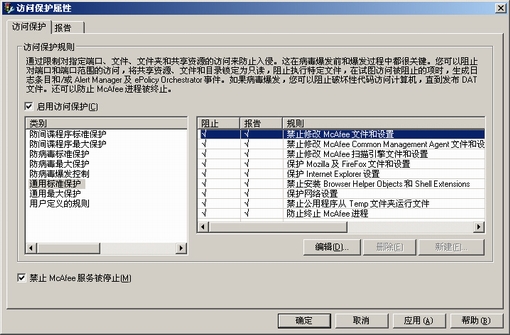
圖13
這兩項中的規則建議全部啟用阻止。Mcafee具有自我保護功能,如(圖13)所示,“禁止修改mcafee……”這三項即是。如果希望更改mcafee的設置,需要首先禁用這三項阻止規則,否則某些設置可能設置完成後無卻無法保存,甚至無法卸載mcafee。
⑸通用最大保護
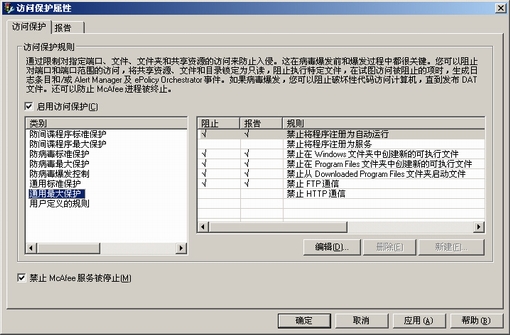
圖14
該項中的規則設置如(圖14)所示。“禁止程序注冊為服務”規則,如果啟用,需要在排除項中排除相關進程。相當部分的程序需要將自己注冊為服務才能正常使用,我沒有設置啟用。“禁止HTTP通訊”規則,如果啟用,同樣需要在排除項中排除相關進程,否則,將不能進行浏覽網頁等很多網絡操作。
最後一個用戶自定義規則,是mcafee的高級設置,將在後面與mcafee的常用語法和通配符一同介紹。



